【IT導入補助金2024】パソコン購入も対象に!〜インボイス制度への対応〜

IT導入補助金は、中小企業・小規模事業者等が自社の課題やニーズに合ったITツールを導入するための支援として、2017年から継続されている補助事業です。
「IT導入補助金2024」の申請枠のひとつである「インボイス枠(インボイス対応類型)」では、所定の要件を満たしている場合に限り、パソコン等のハードウェア購入費用も補助対象になります。
今回は、パソコンやスキャナーの購入に活用できるIT導入補助金の概要と申請方法について解説します!
目次
1. IT導入補助金2024ではパソコン、スキャナーの購入も補助対象に!
IT導入補助金は、中小企業庁の生産性革命推進事業のなかで用意された補助金のひとつで、2017年から継続されている支援事業です。
補助対象のITツール(後述)に応じて申請類型が分かれており、パソコンの購入も含めて補助対象となるのが「インボイス枠(インボイス対応類型)」です。
この「インボイス枠(インボイス対応類型)」は、インボイス制度に対応した企業間取引のデジタル化を推進することを目的としていて、「通常枠」よりも高い補助率となっています。
パソコンやスキャナーの購入についても、インボイス制度に対応したソフトウェア(会計・受発注・決済のいずれかの機能を備えたもの)の活用に必要なハードウェアとして、最大で10万円まで(補助率1/2以内)の補助を申請できます。
インボイス対応類型の補助内容
| 補助対象 | 補助率 | 補助上限額 |
|---|---|---|
|
50万円以下: |
350万円 |
| PC・タブレット・プリンター・スキャナー・複合機などのハードウェア購入費 | 1/2以内 | 10万円 |
| レジ・券売機等などのハードウェア購入費 | 20万円 |
※出典: 「令和5年度補正サービス等生産性向上IT導入支援事業費補助金」
交付規程 インボイス対応類型(https://it-shien.smrj.go.jp/pdf/r5_kitei_invoice.pdf)を参考に株式会社PFUで作成
例として、会計ソフトを利用するためにパソコンを、さらに紙の請求書類を会計ソフトで処理するためにスキャナーを購入するとします。
100,000円のデスクトップパソコンと50,000円のスキャナーの合計150,000円分をハードウェア購入費用として申請する場合、1/2の75,000円が補助金額となります。
その他、「インボイス対応類型」での申請にともなう各種の詳細(交付規程、公募要項、交付申請の手引き)は、公式サイトから確認できます。
ここからは、IT導入補助金2024の「インボイス枠(インボイス対応類型)」を利用してハードウェア購入費用の補助を受けたいという方に向けて、特に重要なポイントをお伝えします。
1-1. ハードウェアのみでは申請できない

この補助枠の目的は、中小企業・小規模事業者等の生産性向上とインボイス制度への対応を促進することであり、そのためのソフトウェア導入とあわせたハードウェア購入が補助対象となります。
具体的には「会計」「受発注」「決済」のいずれかの機能を備えたソフトウェアの導入が必須です。
これらソフトウェアの購入についても、同じくインボイス対応類型において、補助額に応じた支援を受けられます。
申請可能額は補助金シミュレーターでシミュレーションできます。
URL : https://it-shien.smrj.go.jp/applicant/subsidy/digitalbase/simulator/
1-2. 申請は「IT導入支援事業者」と共同で行う
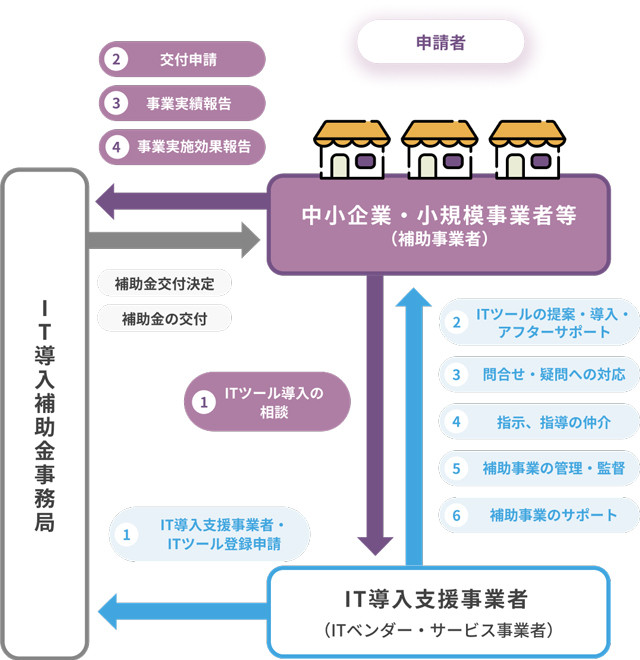
出典:「IT導入補助金のしくみ」(https://it-shien.smrj.go.jp/about/)より抜粋
IT導入補助金では、IT導入補助金事務局に登録されたIT導入支援事業者とともに事業計画を策定し、電子申請により交付申請を事務局に提出します。
IT導入支援事業者とは、中小企業・小規模事業者等に対してIT導入補助金を活用したITツールの導入をサポートするパートナーで、どのようなITツールを導入するとよいかといった提案をはじめ、補助に関する問合せへの対応や申請手続きもサポートします。
IT導入支援事業者は、事務局および外部審査委員会による審査を経て採択される事業者であり、補助対象となるITツールも提供しています。
1-3. 交付が決まった後に契約、請求の後に支払い
IT導入補助金を申請したあと、その申請の結果(実際に補助金が交付されるかどうか)が事務局から通知されます。
ここでの交付が決定する前に、契約、発注、納品、支払い等を行った場合は、補助金を受けることができません。
交付が決定してから、ITツールの『契約・申し込み』を最初に行います。
その後の『納品』『支払い』の順番は問われませんが、『支払い』の前には『請求』が行われていることが必要です。
これらのフローが守られなかった場合、補助金が交付されず、交付決定が取り消される場合があります。
2. IT導入補助金を申請するには?

それでは申請手続きをみていきましょう。
2-1. 準備
- IT導入支援事業者を選定する
まずはサポートを受けるIT導入支援事業者を選定し、自社の業種や事業規模、経営課題から、どのようなITツールを導入するのがよいかを相談します。
IT導入支援事業者やITツールは「IT導入支援事業者・ITツール検索」のページで検索できます。
- gBizIDプライムアカウントを取得する
次に「gBizIDプライム」アカウントを取得します。
gBizIDは、複数の行政サービスを1つのアカウントで利用できる認証システムとして経済産業省や中小企業庁が利用を推奨しており、3種類のアカウント(gBizIDプライム、gBizIDメンバー、gBizIDエントリー)があります。
IT導入補助金の交付申請には「gBizIDプライム」アカウントが必要です。アカウントIDの発行には2週間程度かかるため、早めに申請しましょう。
- 「SECURITY ACTION」を宣言する
「SECURITY ACTION(セキュリティ対策自己宣言)」は中小企業による情報セキュリティ対策への自発的な対策を促すための取り組みとして創設されたものです。
この取り組みにおける「自己宣言」を行うことがIT導入補助金の交付申請の要件に含まれており、交付申請の作成時に、宣言済アカウントIDの入力が求められます。
「SECURITY ACTION自己宣言サイト」から手続きすることで宣言済アカウントが発行されるので、このアカウントのIDをメモしておいてください。
- 「みらデジ経営チェック」を行う
※ インボイス対応類型において「みらデジ経営チェック」の実施は必須項目ではありませんが、実施しておくと申請の際に加点対象となります。可能であれば実施することをおすすめします。
gBizIDプライムアカウントを使用して、「みらデジ」ポータルサイトから新規利用者登録を行います。このとき、連携方法で「gBizIDを利用する」を選び、「gBizIDプライム」アカウントを入力する必要があります。
事業者登録の後、マイページで「みらデジ経営チェック」を行います。(チェックが完了すると「みらデジ経営チェック結果」が表示されます。)
2-2. 交付申請
IT導入支援事業者との間で商談を進め、交付申請の事業計画を策定します。
次に『申請マイページ』(IT導入支援事業者から招待してもらう必要があります)で必要な情報を入力し、書類を添付します(必要な書類については「交付申請の手引き」を確認してください)。
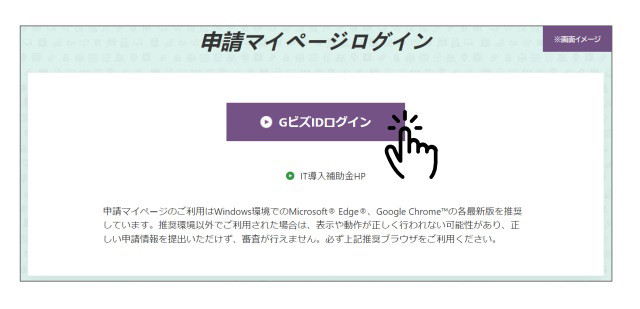
出典:「IT導入補助金2024 交付申請の手引き
(https://it-shien.smrj.go.jp/pdf/r5_manual_kofu.pdf)」より抜粋
『申請マイページ』には、IT導入支援事業者が入力する情報もあるため、共同で申請を行います。導入するITツール情報の入力など、IT導入支援事業者による入力が完了したら、再度申請マイページにログインし、申請を提出します。
その他、交付申請の詳細は「交付申請の手引き」を参照してください。
2-3. 補助事業の実施と実績報告
交付申請を完了し、事務局から「交付決定」を受けた後に、ITツールの発注・契約・支払い等を行うことができます。
その後、実際にITツールの発注・契約・納品・支払い等を行ったことが分かる証憑を『申請マイページ』から提出します(ここでもIT導入支援事業者による内容の確認と必要情報の入力があります)。
実績報告が完了し、補助金額が確定すると、『申請マイページ』で補助額を確認できるようになります。その内容を確認した後に補助金が交付されます。
2-4. 補助金が交付されたあと
補助金の活用によって導入したITツールの効果などを実施効果報告としてまとめ、一定の期限内に『申請マイページ』から入力します。入力した内容についてIT導入支援事業者に確認してもらった後に、事務局へ提出します。
各種報告の詳細は、「事業実施効果報告の手引き」で確認してください。
3. まとめ
IT導入補助金2024は、中小企業・小規模事業者等の労働生産性を向上させ、またインボイス制度への対応を進めるために、ITツールの導入費用が一部補助されるものです。
インボイス制度の導入に向けて支援が拡充されたIT導入補助金は、デジタル化を進めるうえで貴重なチャンスです。
パソコンとあわせてドキュメントスキャナーを導入することで、紙の書類をスキャンしてデータ化できるようになります。
インボイス制度にスムーズに対応するためにも、ぜひスキャナーの導入をご検討ください。

ScanSnap iX2500
| 毎分45枚の両面高速スキャンで、驚くほどスピーディーに電子化。静電容量式タッチパネルによる直感操作で、誰でも簡単にスマートに使えます。原稿サイズ、色や両面・片面を自動的に判別。Wi-Fi対応で各種クラウドサービスへのデータ転送も簡単に行えます。 |
|---|

ScanSnap iX1300
| 毎分30枚(A4カラー/300dpi)の高速読み取りが可能な「Uターンスキャン」と、一般的な紙からA3までの大きな書類、厚手の原稿等の読み取りも可能な「リターンスキャン」2つの読み取り方法を備え、仕事環境や家庭に発生する多様な書類をすばやく電子化します。 |
|---|
この記事を書いた人
おすすめ記事

ペーパーレス化を進める方法|メリットと事例、電子帳簿等保存制度(2022年1月施行)の活用
2022年1月から施行された改正電子帳簿保存法により、電子データで受け取った帳簿書類は、電子データのまま保管することが義務づけられました。これまで電子データで受け取った帳簿書類を紙に印刷して保管してい


経理担当がテレワークの一歩を踏み出すには?
新型コロナウイルス感染症の影響で、多くの企業がテレワークを導入するようになりました。しかし一方で「紙ベース」の業務が続いている経理部門が、出社することが大前提のこれまでの状態からテレワークへと移行する

IT導入補助金2023は個人事業主も対象!必要書類と申請する方法まとめ
近年、デジタル化が急速に進む中、多くの企業や個人事業主がITツールやソフトウェアの導入に力を入れています。しかし、高いコストがネックとなり、投資を躊躇する場面も少なくありません。 IT導入補助金は、中





